Рабочий стол телефона Android - это пространство, на котором отображаются различные приложения и функции. Использование красивых и стильных обоев на рабочем столе может значительно улучшить визуальный вид вашего устройства и добавить персональности.
Установка новых обоев на рабочий стол телефона Android - простой и быстрый процесс, который доступен для каждого пользователя. Вам не нужно быть профессиональным дизайнером или иметь специализированные навыки - все, что вам нужно, это немного свободного времени и желание украсить свой телефон.
Первым шагом для установки новых обоев на рабочий стол Android является выбор подходящего изображения. Вы можете использовать фотографии из своей собственной коллекции или загрузить их из интернета. Важно выбрать изображение высокого качества с подходящим разрешением для вашего телефона.
После выбора изображения, следуйте этим простым шагам:
- Откройте настройки вашего телефона Android.
- Найдите и выберите "Фон рабочего стола" или "Обои" в меню настроек.
- Выберите "Галерея" или "Фото" среди доступных опций.
- Выберите изображение, которое вы хотите установить в качестве обоев.
- Отрегулируйте размер изображения с помощью доступных опций, если необходимо.
- Нажмите кнопку "Установить" или "Применить" для применения выбранного изображения.
Поздравляю! Вы успешно установили новые обои на рабочий стол телефона Android. Теперь ваше устройство будет выглядеть стильно и персонально. Вы всегда можете повторить этот процесс и установить новые обои, чтобы поддерживать свежий и интересный вид вашего телефона.
Помните, что выбор обоев может зависеть от вашего личного вкуса и предпочтений. Экспериментируйте с различными изображениями и наслаждайтесь своим уникальным рабочим столом!
Как установить новые обои на телефон Android: пошаговая инструкция
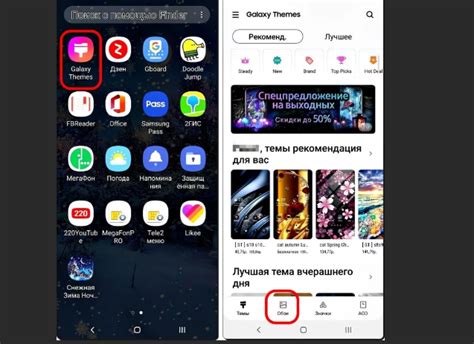
| Шаг 1: | Выберите изображение для новых обоев. Вы можете выбрать фотографию из галереи, загрузить ее из Интернета или выбрать из предложенных обоев в приложении. |
| Шаг 2: | Откройте Настройки на своем телефоне Android. Обычно иконка Настройки находится на главном экране или в выдвижной панели уведомлений. |
| Шаг 3: | Прокрутите вниз и найдите раздел "Обои" или "Фон" в настройках. Нажмите на него, чтобы перейти к настройкам обоев. |
| Шаг 4: | В настройках обоев выберите "Галерея" или "Фото". Это позволит вам выбрать изображение из вашей галереи или фотобиблиотеки. |
| Шаг 5: | Выберите изображение, которое вы хотите установить в качестве обоев. Оно будет отображаться на экране предварительного просмотра. |
| Шаг 6: | Настройте обрезку изображения, если необходимо. Вы можете изменить размер и область отображения изображения на экране. |
| Шаг 7: | Нажмите на кнопку "Установить", "Применить" или "Сохранить", чтобы установить выбранное изображение в качестве обоев. |
Поздравляю! Теперь у вас новые обои на рабочем столе вашего телефона Android. Вы можете изменить обои в любое время, следуя этой инструкции. Наслаждайтесь своим уникальным и персонализированным телефоном!
Выбор картинки для обоев

Перед установкой новых обоев на рабочий стол телефона Android необходимо выбрать подходящую картинку. Это поможет создать уникальный и персональный вид главного экрана вашего устройства.
При выборе картинки для обоев следует учитывать несколько факторов:
- Тему и настроение: решите, какую атмосферу вы хотите создать на своем рабочем столе. Вы можете выбрать фотографию природы для создания спокойной и расслабляющей обстановки, либо абстрактную картинку, чтобы придать своему телефону современный и стильный вид.
- Разрешение и пропорции: обратите внимание на разрешение и пропорции выбранной картинки. Чтобы обои выглядели ровно и без искажений, рекомендуется выбирать изображения, соответствующие разрешению экрана вашего устройства.
- Личные предпочтения: при выборе картинки для обоев руководствуйтесь своими личными предпочтениями и вкусом. Вы можете использовать свое фото или изображение, которое вас вдохновляет. Главное, чтобы оно приносило вам радость и отражало вашу индивидуальность.
После того, как вы определились с картинкой для обоев, можно приступать к установке новых обоев на рабочий стол телефона Android.
Обратите внимание, что внешний вид и доступные функции установки обоев могут различаться в зависимости от модели и версии операционной системы Android.
Скачивание картинки
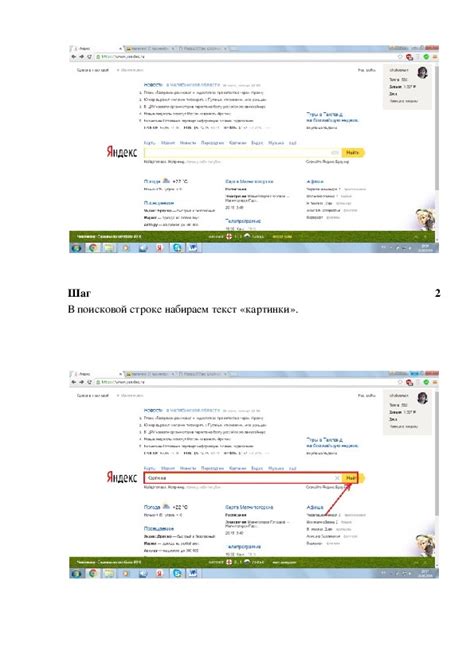
Прежде чем установить новые обои на рабочий стол своего телефона Android, вам необходимо скачать картинку, которую хотите использовать.
Есть несколько способов скачать картинку:
- Перейдите на веб-сайт или приложение, где вы можете найти различные обои для телефона.
- Пролистайте страницу или воспользуйтесь функцией поиска, чтобы найти подходящую картинку.
- Коснитесь и удерживайте выбранную картинку, пока не появится контекстное меню.
- Выберите опцию "Сохранить картинку" или "Скачать" в контекстном меню.
- Выберите папку, в которую хотите сохранить картинку, или оставьте значение по умолчанию.
- Нажмите кнопку "Сохранить" или подтвердите действие, чтобы начать процесс скачивания.
После завершения скачивания, вы можете перейти к установке новых обоев на рабочий стол своего телефона Android, следуя дальнейшим шагам инструкции.
Проверка разрешения изображения
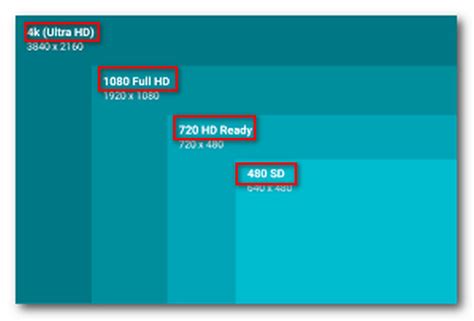
Перед тем, как установить новые обои на рабочий стол своего Android-телефона, стоит убедиться, что выбранное изображение имеет подходящее разрешение. Неправильное разрешение может привести к искажению обоев или некорректному отображению на экране устройства.
Для проверки разрешения изображения можно воспользоваться стандартными инструментами Android или сторонними приложениями. Встроенный просмотрщик фотографий обычно показывает разрешение изображения в его свойствах. Также существуют приложения, специально разработанные для проверки и редактирования разрешения изображений на Android.
Идеальное разрешение для обоев на рабочий стол Android-телефона зависит от разрешения экрана устройства. Важно учесть, что различные модели телефонов имеют разные характеристики экрана, поэтому оптимальное разрешение может быть разным для каждого устройства.
Рекомендуется использовать изображения с соотношением сторон, близким к 16:9, так как большинство современных Android-телефонов имеют экраны с этим соотношением. Также рекомендуется выбирать изображения с высоким разрешением, чтобы обои выглядели четкими и детализированными на экране.
Если выбранное изображение имеет неподходящее разрешение, можно воспользоваться редактором изображений, чтобы изменить его размер или обрезать до нужного разрешения. Можно также найти специальные приложения для создания и редактирования обоев на рабочий стол телефона.
Перенос картинки на телефон

Чтобы установить новые обои на рабочий стол телефона с Android, вам необходимо перенести картинку на устройство. Есть несколько способов сделать это:
1. Подключите свой телефон к компьютеру с помощью USB-кабеля. Откройте проводник на компьютере и найдите папку, где хранятся изображения на вашем телефоне.
2. Скопируйте выбранную вами картинку с компьютера и вставьте ее в папку с изображениями на телефоне.
3. Отключите телефон от компьютера.
4. Откройте Галерею или Фотографии на своем телефоне.
5. Найдите только что добавленную вами картинку и откройте ее.
6. Нажмите на значок меню (обычно это три точки или полоски) и выберите пункт "Установить как обои" или "Использовать как обои".
7. Выберите рабочий стол, на который вы хотите установить новые обои.
8. Нажмите на кнопку "Установить" или "Готово".
Теперь у вас установлены новые обои на рабочий стол телефона Android. Вы можете наслаждаться новым внешним видом вашего устройства!
Настройка обоев на рабочем столе
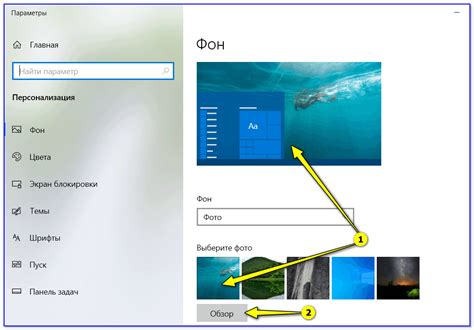
Чтобы установить новые обои на рабочий стол, следуйте этим простым шагам:
1. Найти изображение
Первым шагом является поиск подходящего изображения для применения в качестве обоев. Вы можете выбрать фотографию из своей галереи, загрузить изображение из интернета или выбрать одно из предустановленных обоев в телефоне.
2. Открыть настройки обоев
Чтобы открыть настройки обоев на телефоне Android, зайдите в меню настройки и найдите раздел "Обои" или "Экран блокировки и обои". В этом разделе вы сможете выбрать обои для различных экранов, включая рабочий стол.
3. Выбрать картинку для рабочего стола
В разделе настройки обоев найдите опцию "Рабочий стол" или "Главный экран" и выберите ее. Затем выберите источник изображения - галерею, интернет или предустановленные обои.
4. Применить обои
После выбора изображения нажмите на кнопку "Применить" или "Установить" для применения новых обоев на рабочий стол. Обои будут мгновенно изменены и отобразятся на экране.
Теперь ваш рабочий стол будет выглядеть новым и стильным, отражая вашу индивидуальность и предпочтения.
Примечание: Внешний вид меню настройки и доступные опции могут незначительно различаться в зависимости от версии Android и производителя устройства.
Проверка качества отображения
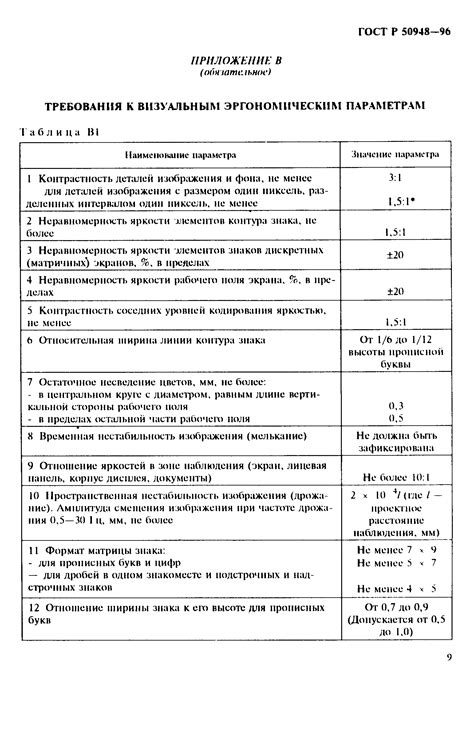
После установки новых обоев на рабочий стол телефона Android важно выполнить проверку качества отображения, чтобы убедиться, что изображение выглядит четко и оптимально на вашем устройстве. Вот несколько шагов, которые помогут вам выполнить эту проверку:
- Проверьте разрешение изображения. Убедитесь, что разрешение изображения соответствует разрешению экрана вашего телефона. Если разрешение изображения слишком низкое, оно может выглядеть размыто или пикселизировано на экране. Рекомендуется использовать обои с разрешением, оптимально для вашего устройства.
- Проверьте соотношение сторон. Убедитесь, что соотношение сторон изображения соответствует соотношению сторон экрана вашего телефона. Если соотношение сторон не совпадает, изображение может быть искажено или обрезано на экране.
- Проверьте цвета и контрастность. Оцените цветопередачу и контрастность изображения на экране вашего телефона. Убедитесь, что цвета выглядят реалистично и контрастность достаточно высока, чтобы изображение было четким и разборчивым.
- Проверьте заметность элементов интерфейса. Посмотрите, не затмевают ли элементы интерфейса, такие как иконки приложений или системные уведомления, важные детали изображения. Если вы замечаете, что какие-то элементы мешают отображению обоев, рекомендуется выбрать другое изображение или адаптировать его под экран вашего устройства.
После выполнения всех перечисленных шагов и убедившись в качестве отображения новых обоев на рабочем столе вашего телефона Android, вы можете наслаждаться красивым и стильным внешним видом вашего устройства.
Поддержка живых обоев
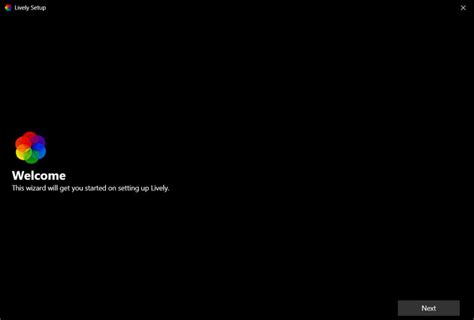
Чтобы воспользоваться живыми обоями, вам понадобится найти и установить подходящее приложение живых обоев из магазина приложений Google Play. После установки приложения, вы сможете выбрать желаемый живой обои в настройках экрана блокировки или рабочего стола.
Необходимо отметить, что использование живых обоев может оказывать некоторое влияние на производительность вашего устройства. Анимации и визуальные эффекты, особенно сложные, могут потреблять больше энергии и ресурсов, что может привести к сокращению времени работы батареи и замедлению работы телефона. Поэтому рекомендуется быть внимательным при выборе и использовании живых обоев, особенно на старых или слабых устройствах.